Verzend de voor- en achterzijde
van een kaart als één pagina. U hoeft dan niet elke zijde afzonderlijk
te verzenden.
.png)
Tik op de toets [Overige] en op de toets [Kaart Formaat].
Tik op de toets [On] en geef het juiste origineelformaat op.
Wanneer u klaar bent met het invoeren van de instellingen, tikt u op .
.
Plaats een kaart met de afdrukzijde naar beneden op de glasplaat.
GLASPLAAT_card(dspf).png)
Tik op de toets [Start] en scan de voorzijde.
Na het scannen verschijnt een informatief bericht waarin wordt aangegeven of u wilt doorgaan met het scannen van de achterkant of het scannen wilt beëindigen. Als u op de toets [Lezen Klaar] tikt, begint de verzending.Plaats een kaart met de voorzijde naar boven op de glasplaat en tik op de toets [Start] om de achterzijde te scannen.
Tik op de toets [Lezen Klaar].
U kunt een visitekaartje scannen.
Plaats één visitekaartje dat u wilt scannen op de glasplaat.
GLASPLAATGeef de bestemming op.
EEN BESTEMMING OPHALEN UIT EEN ADRESBOEKTik op de toets [Overige] en vervolgens op de toets [Visitekaartje scannen].
Tik op de toets [On] en wijzig de instellingen indien nodig.
Nadat u de instellingen hebt voltooid, tikt u op .
.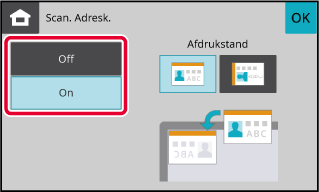
Tik op de toets [Starten kleur] of [Starten zwart/wit] om het scannen van de originelen te starten.
Wanneer het scannen is voltooid, plaatst u de volgende groep originelen en tikt u op de toets [Starten kleur] of [Starten zwart/wit].Als deze functie wordt ingeschakeld, verschijnen
er marges (lege gebieden die niet worden gescand) rondom de randen van
het maximale scangebied van het apparaat.
Leeg gebied: 2,5 mm (7/64") vanaf de boven-, onder-, linker-
en rechterrand
Plaats het origineel.
Plaats het origineel in de documentinvoerlade van de automatische documentinvoereenheid of op de glasplaat.Geef de bestemming op.
EEN BESTEMMING OPHALEN UIT EEN ADRESBOEKTik op de toets [Overige] en vervolgens op de toets [Leeg gebied].
Op het pictogram verschijnt een vinkje.Tik op de toets [Starten kleur] of [Starten zwart/wit] om het scannen van de originelen te starten.
Gebruik deze functie wanneer u dunne originelen
wilt scannen met behulp van de automatische documentinvoereenheid.
Deze functie helpt voorkomen dat dunne originelen in het apparaat
vastlopen.
.png)
Plaats het origineel in de documentinvoerlade van de automatische documentinvoereenheid.
Stel de origineelgeleiders langzaam af.Geef de bestemming op.
EEN BESTEMMING OPHALEN UIT EEN ADRESBOEKTik op de toets [Overige] en op de toets [Langz. scanm.].
Op het pictogram verschijnt een vinkje.Tik op de toets [Start] om het scannen van het origineel te starten.
Er klinkt een pieptoon om aan te geven dat het scannen en verzenden is voltooid.Version 04a / bp22c25_usr_04a_nl